So richten Sie Apache mit PHP/FASTCGI auf CentOS/Rhel 7/6 ein
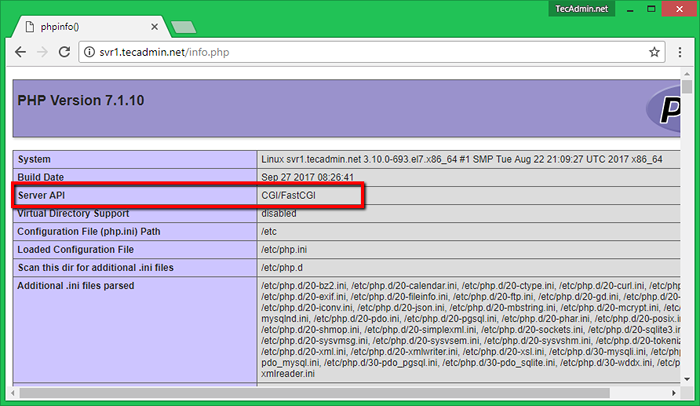
- 4533
- 341
- Madleen Vater
Fastcgi Die Funktionalität ist der Arbeit von CGI sehr ähnlich. FastCGI macht Unterschiede an wenigen Stellen, als CGI wie FastCGI -Prozesse dauerhaft sind und sie mehr als eine Anfrage pro Prozess bearbeiten können. FastCGI ermöglicht das Ausführen von Programmen auf Remote-Maschinen durch Multiplexe die Umgebungsinformationen, die Standardeingabe, die Ausgabe und den Fehler über eine einzelne Full-Duplex-Verbindung. Lesen Sie mehr über Fastcgi.
- Installieren Sie Apache mit PHP-FPM/FASTCGI auf Ubuntu
In diesem Tutorial können Sie Apache -Webserver mit PHP und FASTCGI auf Redhat -basierten Systemen einrichten.
Schritt 1 - Vorbereitungsentzündung
Fasten Sie alle, die Remi- und Epel Yum -Repositories in Ihrem System aktivieren können. Diese Repositories bieten die neuesten Pakete für Redhat -basierte Systeme.
- Aktivieren Sie das Repository von Epel und Remi
Schritt 2 - APache2 installieren
Apache2 -Pakete sind mit dem Namen HTTPD für Redhat -basierte Systeme erhältlich. Sie können die folgenden Befehle verwenden, um die neuesten verfügbaren APache2 (HTTPD) -Pakete in konfigurierten Repositories auf Ihrem System zu installieren.
yum install httpd
Schritt 3 - Installieren Sie PHP und FASTCGI
Installieren wir den Apache -Webserver nach der Installation von PHP und FASTCGI Apache -Modul auf Ihrem System. Sie können jede Version des erforderlichen PHP installieren oder einfach den folgenden Befehl verwenden, um verfügbare PHP -Pakete zu installieren. Dieses Tutorial enthält keine Installation von PHP -Modulen, sodass Sie auch die erforderlichen PHP -Module installieren können.
yum installieren Sie PHP PHP-CLI MOD_FCGID
Schritt 4 - Standard -PHP -Handler deaktivieren
Bevor Sie PHP/FASTCGI -Handler verwenden, müssen Sie den Standard -PHP -Handler auf Ihrem System deaktivieren. Bearbeiten Sie die PHP -Konfigurationsdatei für Apache (/etc/httpd/conf.D/Php.Conf) In Ihrem bevorzugten Texteditor- und Kommentar folgen Zeilen, die im folgenden Screenshot angezeigt werden.
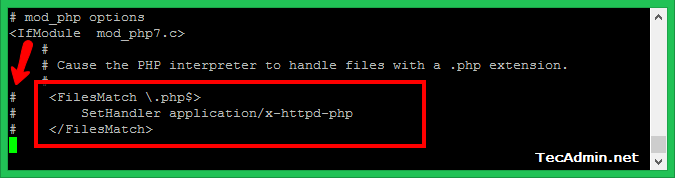
Schritt 5 - Setup Fastcgi -Handler einrichten
Zu diesem Zeitpunkt haben wir das Apache FastCGI -Modul erfolgreich installiert. Jetzt nagate zu /var/www/cgi-bin Verzeichnis, falls nicht existiert Verzeichnis. Dann erstellen Sie a Php.Fastcgi Datei und fügen Sie diesen Datei den folgenden Inhalt hinzu. Stellen Sie auch sicher, dass der PHP.INI-Datei und PHP-CGI existieren in Ihrem System.
vim/var/www/cgi-bin/PHP.Fastcgi
#!/bin/bash PHPRC = "/etc/php.INI "PHP_FCGI_CHILDREN = 4 PHP_FCGI_MAX_REQUESTS = 1000 Export PHPRC Export PHP_FCGI_CHILDREN export
Berechtigungen ändern Php.Fastcgi Skript, um es durch Apache Server ausführbar zu machen.
Chown Apache: Apache/var/www/cgi-bin/PHP.FASTCGI CHMOD +X/VAR/WWW/CGI-BIN/PHP.Fastcgi
Schritt 6 - Setup VirtualHost mit Fastcgi einrichten
Erstellen Sie schließlich einen virtuellenHost in unserer Apache -Konfigurationsdatei mit FastCGI -Unterstützung. VirtualHosts werden verwendet, um mehrere Websites mit einer einzelnen IP zu konfigurieren. Die folgende Konfiguration ermöglicht das Setzen von SVR1.Tecadmin.Netz mit jedem System IP auf Port 80.
Servername SVR1.Tecadmin.Net Serveradmin [E-Mail-Protected] DocumentRoot/var/www/html scriptalias/cgi-bin/"/var/www/cgi-bin/" Optionen +Indexes +FollowsymLinks +execcgi addHandler php-fastcgi .PHP-Aktion PHP-FastCGI /CGI-bin /PHP.Fastcgi zulässt alle Bestellungen zulassen, leugnen von allen zuzulassen
Schritt 7 - Starten Sie Apache neu und testen Sie das Setup
Zu diesem Zeitpunkt haben Sie die Apache -Konfiguration mit FastCGI -Unterstützung abgeschlossen. Starten wir den Apache -Server mithilfe des folgenden Befehls neu.
Service HTTPD Neustart
Erstellen Sie nun eine Datei in Ihrem Dokumentstamm /var/www/html/Info.Php Fügen Sie den folgenden Inhalten hinzu, um detaillierte PHP -Informationen zu überprüfen.
| 123 |
Greifen Sie mit einer IP -Adresse für den Domänennamen auf Ihren Apache -Server zu, gefolgt von Domänennamen Php.die Info Datei in Ihrem Webbrowser wie unten. Dadurch wird die aktuelle Konfiguration von PHP in Ihrem System angezeigt. Schauen den Wert von Server -API Option, wenn Sie diesen Wert erhalten CGI/FASTCGI, Dies bedeutet, dass der Server ordnungsgemäß für die Verwendung von FastCGI konfiguriert ist.
http: // svr1.Tecadmin.Netz/Info.Php
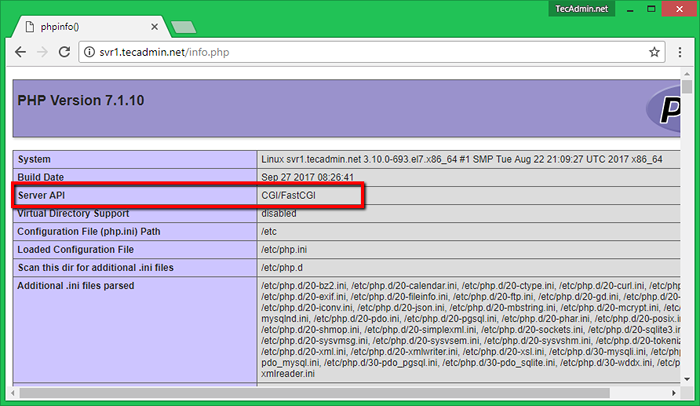
- « So installieren Sie Joomla 3.9 CMS auf Ubuntu, Debian, Linuxmint
- Nginx - Der beste Weg, um HTTPS mit WWW -URL zu übertragen »

